요소별 은선 표시 도구를 사용하여 현재 뷰의 다른 요소에 의해 가려진 모델 요소와 상세 요소를 표시합니다.
요소별 은선 표시 도구를 사용하여 현재 뷰에 있는 개별 요소의 그래픽 화면표시를 재지정할 수 있습니다. 이 도구는 은선 하위카테고리가 있는 요소에 사용할 수 있습니다.
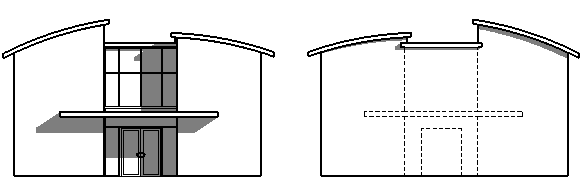
주: 다음 항목에는 요소별 은선 표시 도구를 사용할 수 없습니다.
- 투시도.
- 은선 표시 뷰 매개변수가 모두 또는 없음으로 설정된 뷰. (<분야별>로 설정해야 합니다.)
- 링크된 모델의 요소.
- 분야 매개변수가 전기, 기계 또는 위생기구로 설정된 뷰.
예를 들어 남측면도에 입구가 있고 북측면도에서 은선을 사용하여 이 입구의 윤곽을 표시합니다.
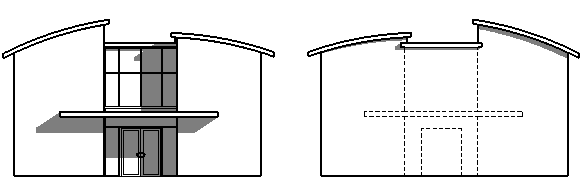
- 가려진 요소에 대한 은선을 표시할 뷰를 엽니다.
- (필요한 경우) 특성 팔레트에 뷰 특성을 표시하려면 뷰의 빈 영역을 마우스 오른쪽 버튼으로 클릭한 후 특성을 클릭합니다.
- 특성 팔레트에서 은선 표시에 대해 <분야별>을 선택합니다.
주: 요소별 은선 표시 도구를 사용하여 지정된 은선은 은선 표시 뷰 매개변수가 <분야별>로 설정된 경우에만 표시됩니다.
- 뷰 조절 막대에서 비주얼 스타일: 와이어프레임을 클릭합니다.
와이어프레임 스타일을 사용하여 표시할 숨겨진 요소를 선택할 수 있습니다.
- 뷰 탭
 그래픽 패널
그래픽 패널
 (요소별 은선 표시)를 클릭합니다.
(요소별 은선 표시)를 클릭합니다.
- (선택사항) 여러 요소에 대한 은선을 표시하려면 옵션 막대에서 다중 선택을 선택합니다.
- 다른 요소를 가리고 있는 요소를 선택합니다.
- 가려진 요소를 하나 이상 선택합니다.
- 뷰 조절 막대에서 비주얼 스타일에 대해 와이어프레임이 아닌 다른 스타일을 선택합니다.
이러한 요소에 대해 가려진 모서리와 선이 은선으로 표시됩니다.
- (선택사항) 이 도구의 효과를 취소하려면 비주얼 스타일을 와이어프레임으로 변경한 다음 뷰 탭
 그래픽 패널
그래픽 패널
 (요소별 은선 제거)를 클릭합니다.
(요소별 은선 제거)를 클릭합니다.
그런 다음 가려진 요소를 숨길 요소를 선택한 다음 가려진 요소를 선택하고 다시 비주얼 스타일을 변경합니다.
- 수정을 클릭하여 은선 도구를 종료합니다.
프로젝트 전체에서 은선을 표시하는 데 사용되는 스타일을 변경하려면 객체 스타일 대화상자를 사용합니다.
이 뷰에서 은선을 표시하는 데 사용되는 스타일만 변경하려면 가시성/그래픽 대화상자를 사용합니다.
예: 상세 구성요소에 대한 은선 표시
다음 예에서는 요소별 은선 표시를 사용하고 4x6 스터드와 볼트를 선택한 후 결과를 보여줍니다. 한 볼트에 대한 은선은 표시되지만 두 번째 볼트에 대한 선은 가려집니다.
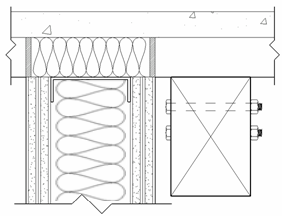
주: 객체는 올바른 순서로 있어야 합니다. 4x6 스터드의 맨 위에 있는 볼트의 선은 숨길 수 없습니다. 볼트를 가리기 위해서는 먼저 4x6 스터드의 바로 뒤로 보내야 합니다. 볼트를 은선으로 표시하려면 4x6 스터드를 선택한 다음 볼트를 선택합니다.